Создаем каталог домашней библиотеки
Трудно сейчас найти человека, который бы не читал книги. Электронные, аудиокниги или традиционные бумажные книги разных жанров. Читают везде, но особенно приятно это делать дома. И вот настает день, когда книг становится много. Найти интересующую книгу уже становится тяжело. Трудно вспомнить, дома ли та книга, которую уже полдня ищешь, или отдана другу, а он забыл ее вернуть! И тогда возникает необходимость создания каталога домашней библиотеки, потому что каталог – это средство контроля за книгами и поддержания библиотеки в порядке.
Бумажный каталог
Раньше владелец домашней библиотеки начинал писать свой каталог в блокноте или на специальных бланках, куда вносятся сведения об имеющихся книгах, их расположении в шкафах, а также пометки, если книга кому-то отдана. Очень неудобный способ!
При таком ведении каталога записи редактировать очень сложно, т.к. необходимо заранее предусмотреть место для заметок, место для записи данных о новых поступлениях или место для записи, кому книга дана на прочтение.
Электронный каталог своими руками в MSOffice
Сейчас для разработки каталога домашней библиотеки можно использовать программы MSOffice или OpenOffice. Пальму первенства здесь традиционно занимают продукты из пакета Microsoft Office: Exсel и Access. MS Access – специализированная программа для создания банка данных (или многотабличных баз данных, каталогов), она обладает самыми широкими возможностями. Для многих эта программа оказывается слишком сложной, а разбираться ради каталогизации домашней библиотеки готовы не все.
В этом случае предпочтения отдаются более простой программе – MS Exсel. В электронных таблицах можно создать каталог домашней библиотеки, предусмотрев поля для записи всех данных по книгам, редактирование и добавление новых полей.
Применение специальных компьютерных программ и мобильных приложений
В настоящее время все больше разработчиков предлагают уже готовый программный продукт, который поможет навести порядок в домашней библиотеке.
Программы имеют удобный пользовательский интерфейс и систему поиска книг в библиотеке. Все, что нужно сделать пользователю, – ввести название книги, остальная информация по книге доставляется из популярных онлайн-библиотек, автоматически заполняя все поля в карточке книги. Программы профессионально управляют всеми видами книг – большинством известных на сегодняшний день форматов. Кроме того, если у вас есть электронные или аудиокниги книги, их можно запускать прямо из данных программ, не пытаясь вспомнить, где лежит та самая книга.
Скриншот программы «Домашняя библиотека» v2014
Скриншоты программы «All My Books»
Главное преимущество данных программ – возможность автоматической загрузки данных о книге (включая обложку) по ISBN или по ссылке на магазин «Озон».
Мобильное приложение под Android для создания электронных заметок Evernote GooglePlay – это очень функциональная замена обычному блокноту.
Его также можно использовать для создания электронного каталога домашней библиотеки: фотографируем обложку книги, добавляем в качестве примечания описание книги и сохраняем в отдельном каталоге приложения. Для упорядочения книг можно создать из данных для каждой книги QR-код, затем его распечатать и наклеить на книжку. Этакий «электронный экслибрис». Такой подход поможет сформировать электронный каталог с обложками, причем именно теми, которые есть в вашей библиотеке.
«Облачный» (виртуальный) электронный каталог домашней библиотеки
Специализированные социальные сети, например, BookMix.ru, отличный способ для создания каталога своих книг. Главным преимуществом создания каталог на BookMix.ru является возможность создания своей полочки книг и выгрузки каталога в формате Exсel. Хорошо то, что данный каталог будет доступен и без подключения к интернету.
Каждый из предложенных способов упорядочения книг в домашней библиотеке хорош по своему, какой выбрать – решать вам.
Материал подготовила Шутилина Л.А.
При подготовке материала были использованы интернет-ресурсы:
- http://allmybooks.ru/ Каталогизатор книг
- http://www.bolidesoft.com/rus/allmymovies.html Каталогизация электронных и аудиокниг
- http://bookmix.ru/ Клуб любителей книг
Как сделать каталог домашней библиотеки
Начать нужно, как водится, с вопроса «кому нужен» и «зачем нужен». Именно это и определяет что такое «каталог книг»: для разных ответов на эти два вопроса (по каждому ответов может быть — и хорошо бы чтобы было — больше одного).Положим, мне, как владельцу домашней библиотеки, нужен каталог, чтобы:
— знать, какие книги у меня есть;
— находить нужную книгу как можно быстрее;
— показывать другим ребятам, какие книги у меня есть;
— давать возможность другим ребятам делать отметки в каталоге.
Последние два пункта особенно полезны, если вы вдруг решите раздать свою библиотеку. Странно будет отдавать то, что непонятно что из себя представляет.
Едем дальше. Зачем мне знать, какие книги у меня есть? Например, я понял, что мне нужно перечитать кусок в «Похождениях бравого солдата Швейка» Гашека. А есть ли у меня эта книжка? Нужно ли ее покупать? И вот так, находясь в позиции владельца домашней библиотеки, я собираю требования к будущему каталогу. Если мне будет интересно, чтобы этим каталогом пользовался кто-то другой (например, получатель всех моих книг в случае, если я захочу все эти книги отдать), я занимаю позицию этого получателя книг и прикидываю, чего бы мне такого хотелось получить от каталога. Например, мне интересны книжки такого-то автора. Или книжки такого-то издательства. Или книжки до такого-то года выпуска. Это самое важное. С этого начинается каталог домашней библиотеки. Равно как и любая другая штука, которую хочется сделать.
А после этого можно уже подумать и о реализации. Например, если под собранные требования (среди которых формально неплохо бы оказаться требованиям разработчика, спонсора) подпадает какая-то автоматизация (чтобы в компьютере и интернете, со всеми свистелками и перделками, но чтобы без особых затрат и недорого), то можно сделать вот что.
Можно создать в Google Drive табличку. В первом столбце взять и сделать номера по порядку (чтобы потом при сортировке можно было всегда вернуться к исходному порядку). Во втором столбце хранить названия книжек. В третьем — фамилию и имя автора (начиная с фамилии — никто же не будет фильтровать по букве имени, все будут фильтровать список по фамилии). В третьем, если время будет, издательство. Потом — год. А потом — место, где книжка лежит (понятно, что место должно быть обозначено в реальном мире и в табличке одинаково).
Почему в Google Drive? Потому что потом эту табличку можно показывать кому угодно. Потому что можно дать двум (трем, десятерым) людям работу вносить данные по библиотеке в табличку, разделив их по группам книг. Потому что можно попросить людей отмечать те книжки, которые они хотели бы забрать (чтобы все понимали, что книжка уже занята), если вы планируете раздавать библиотеку. И, самое главное, потому что требования, которые ты раньше аккуратно записал в столбики, удовлетворяются вот такой реализацией. А если таких много — ты начинаешь аккуратно сравнивать, в какой требования удовлетворяются лучше.
А если таких много — ты начинаешь аккуратно сравнивать, в какой требования удовлетворяются лучше.
Потом за счет нехитрых манипуляций можно сделать фильтр (чтобы сортировать весь этот список по значениям в каком-либо столбце; например, показать все книжки одного или нескольких интересных авторов; или отсортировать книжки в алфавитном порядке по названию издательства).
Интересно, что никаких волшебных программ для этого не надо. Это возвращает нас к мысли о том, что IT (информационные технологии) мир не спасут. IT — это всего лишь инструмент. Ты можешь купить трижды волшебную программу для каталогизации своей библиотеки (для документооборота, для управления жизненным циклом изделия). Но если ты внятно не подумаешь, для чего и кому она — программа — нужна, ты ничего хорошего от нее не добьешься.
Как создать виртуальный каталог домашней библиотеки в Evernote
Безбумажная оптимизация и создание виртуальных каталогов — первый шаг в “оцифровке” вашего жилища. Джейми Рубин предлагает собственный способ создания цифровой библиотеки на основе обычной коллекции бумажных книг.
Джейми Рубин предлагает собственный способ создания цифровой библиотеки на основе обычной коллекции бумажных книг.
Нужно сказать, что в доме у него скопилось более 1,1 тыс книг, что не всегда позволяло ему четко сказать, какая книга где находится и не отдал ли он ее друзьям. В какой-то момент он решил, что неплохо бы создать электронный каталог всего “книжного добра”, использовав для этой цели Evernote.
Отказываться от бумажных книг и переходить на электронные их версии Джейми не хотел: многие книги остались у него еще со времен старшей школы, а некоторые книги вообще оказались довольно редкими изданиями, которые на сегодняшний день и в букинистических магазинах не всегда найдешь. А потому он решил сделать электронную базу данных книг, куда занести все эти книги с краткой справой о них и подробным трекингом каждой книги (вплоть до того, на какой полке стоит какая книга). У Evernote, как вы знаете, возможности для работы с текстами и картинками в блокнотах более чем достаточные, потому Джейми приступил к работе. Его “рецепт” — это книжный каталог на основе фотоснимков:
Его “рецепт” — это книжный каталог на основе фотоснимков:
Весь процесс достаточно прост и состоит из нескольких этапов:
Сначала фотографируем каждую полку с книгами в высоком разрешении (чем больше разрешение фотоснимка — тем лучше).
Для каждого фотоснимка создаем отдельную заметку в блокноте Evernote.
Каждую заметку называем номером полки и шкафа, перечисляем в ней все стоящие на этой полке книги. Автор методики двигался по часовой стрелке в своей домашней библиотеке, где у него сразу несколько шкафов с книгами. Потому у него заметки носят названия вроде “Книжный шкаф 2, полка 4” и т.д.
Все заметки с содержимым полок сохраняем в блокноте с названием “Книги” в папке с личными блокнотами.
Включаем синхронизацию с серверами Evernote и позволяем Evernote заполнить данные.
 Вот что у нас должно получиться в итоге:
Вот что у нас должно получиться в итоге:
Если вы хотите найти конкретную книгу, то просто введите поисковый запрос — и пусть Evernote ищет. Автор приводит простой пример: ищем книгу “Rollback” автора Robert J. Sawyer. Вводим “Rollback” в поле поиска, вот что получаем:
Увидев полку и какие книги на ней стоят, можем просто перейти к ней и взять интересующую книгу с полки.
Но что если по каким-то причинам расположение книг изменится? Для тех, кто постоянно переставляет книги по разным полкам или часто устраивает “глобальную ревизию” в своей библиотеке такая методика каталогизации книг может не подойти. Впрочем, если у вас на полке появились новые книги, вы всегда можете отредактировать заметку для конкретной полки, внести новую книгу в список и обновить фотоснимок — это дело пары минут.
Кроме полок и шкафов, можно прикреплять отдельные заметки и фотоснимки для отдельно взятых ценных и редких книг, если таковые есть в вашей домашней коллекции.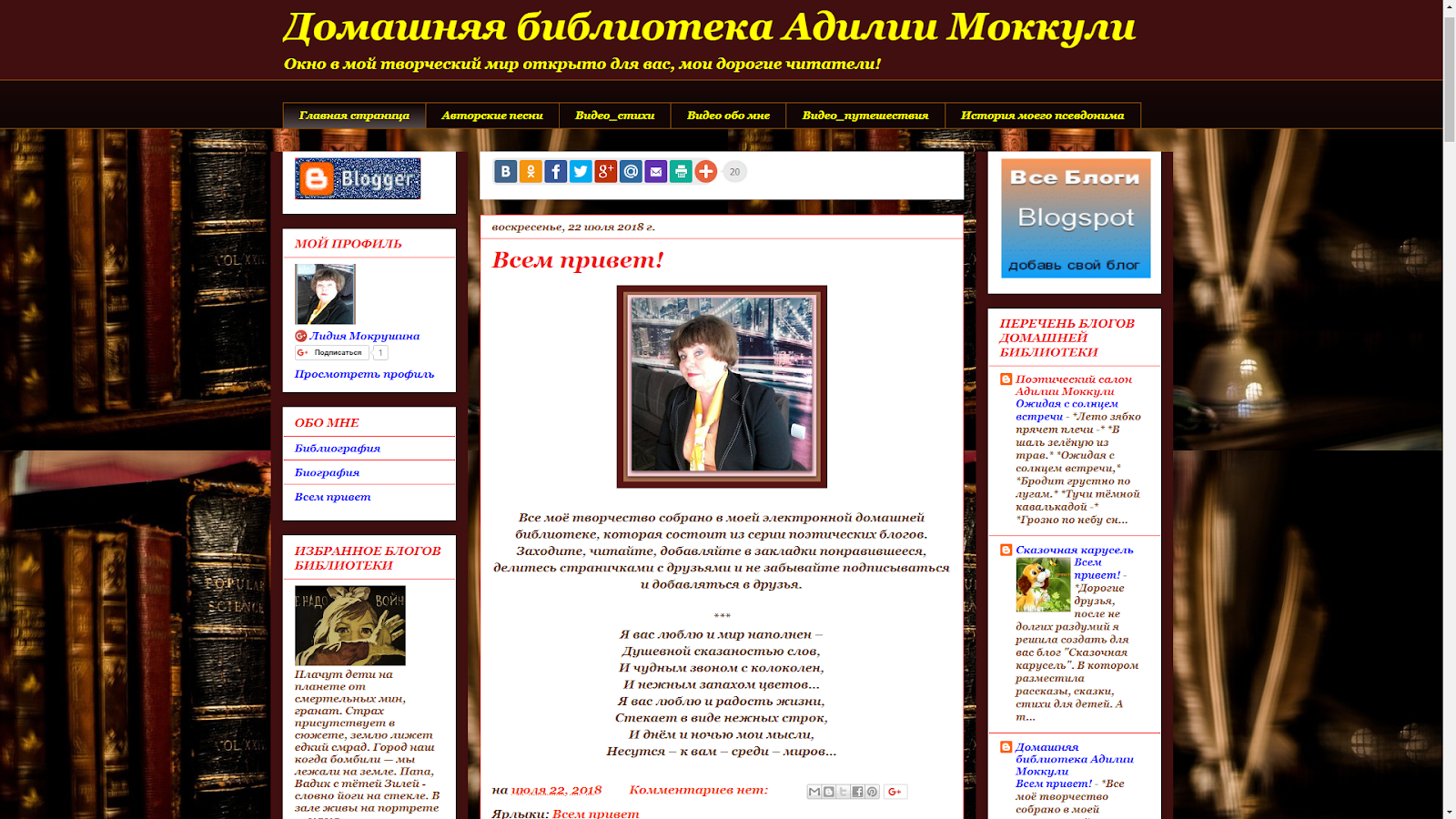 Выглядит на практике это примерно вот так (здесь тоже используются блокноты и заметки Evernote):
Выглядит на практике это примерно вот так (здесь тоже используются блокноты и заметки Evernote):
Созданная Джейми Рубином методика позволяет достаточно просто и понятно создать собственный виртуальный каталог для домашней оффлайн-библиотеки.
Помимо этого эксперимента, автор много пробует различных методов для создания безбумажного окружения в быту и работе в своем проекте Going Paperless; а результаты некоторых своих проб выкладывает в Pinterest.
(via)
Фото: Shutterstock
Каталогизатор книг. Создать каталог книг? Это просто с All My Books!
Лёгкий способ
Если перед вами стоит задача создания электронного каталога книг своей коллекции или вы хотите просто вести удобный читательский дневник и поддерживать свой список прочитанных книг в актуальном состоянии, программа All My Books — ваш лучший помощник.
Мы постарались решить ваши задачи наиболее простым способом. Вот за что любят нашу программу:
Вот за что любят нашу программу:
- Возможность загружать информацию о книгах с Озона, Лабиринта, Литреса и других источников. Это очень упрощает добавление книг в каталог, достаточно ввести название или номер ISBN.
- В случае коллекции электронных книг, All My Books просканирует файлы, считает доступную мета-информацию и добавит в каталог. Это довольно быстро. Меню «Книга — Искать книги на диске/устройстве»
Вообще, мы можем долго расписывать прелести нашей программы, но зачем? Проще скачать, установить и попробовать самому, к тому же инсталляционный файлик мааахонький и скачается быстро 🙂 Вот кнопка для вас:
Как работает программа?
Программа устроена так, что пользователю, который пытается навести порядок в домашней библиотеке, в принципе делать ничего и не надо – все происходит автоматически – прямо на ваших глазах! Все, что нужно сделать – это ввести название книги, или, если у вас есть сканер штрих-кода, просто просканировать штрих-код на обложке книги. Дальше каталогизатор электронных книг обрабатывает ваш запрос и в считанные секунды доставляет информацию с популярных онлайн-библиотек, автоматически заполняя все поля в карточке книги. Просто чудеса! Программа профессионально управляет всеми видами электронных книг – большинством известных на сегодняшний день форматов. Помимо этого, электронные книги и аудиокниги можно запускать прямо из All My Books. Больше не нужно мучиться, пытаясь вспомнить, где лежит та самая книга. Просто заходите в All My Books и наслаждайтесь своими книгами!
Дальше каталогизатор электронных книг обрабатывает ваш запрос и в считанные секунды доставляет информацию с популярных онлайн-библиотек, автоматически заполняя все поля в карточке книги. Просто чудеса! Программа профессионально управляет всеми видами электронных книг – большинством известных на сегодняшний день форматов. Помимо этого, электронные книги и аудиокниги можно запускать прямо из All My Books. Больше не нужно мучиться, пытаясь вспомнить, где лежит та самая книга. Просто заходите в All My Books и наслаждайтесь своими книгами!Как выглядит All My Books?

Какие книги вы хотите каталогизировать?
All My Books — универсальный каталогизатор, с его помощью вы сможете создать каталог обычных печатных книг, электронных книг и документов, а также аудиокниг. В зависимости от типа книг, взаимодействие с программой будет немного отличаться. Ниже вы найдёте ссылки на сценарии работы в зависимости от типа книг, которые вы собираетесь каталогизировать.
Что еще умеет каталогизатор книг?
Программа предоставляет своим пользователям поистине огромные возможности при работе с домашней библиотекой. Во-первых, использование сторонних плагинов на различных языках мира делает возможности программы практически неограниченными! Во-вторых, большим преимуществом программы являются обширные возможности сортировки, группировки книг, а также использование быстрых фильтров. Наконец, программа ориентирована на крупные коллекции книг (не забывая про этом и о совсем небольших), а потому расширенный поиск по базе книг с учетом множества критериев – неоценимая помощь в работе с объемными домашними библиотеками.
Кстати, если вы любите обмениваться книгами с друзьями, и потом забываете, какие из них где, каталогизатор книг поможет и тут. Встроенный менеджер отданных книг не позволит вам забыть о них. Очень удобная штука!
Одним словом, чтобы по полной оценить все возможности каталогизатора All My Books, нужно попробовать программу самому, тем более что предусмотрен 30-дневный период, когда поработать с ней можно абсолютно бесплатно.
Каталог для домашней библиотеки как насущная необходимость | Библиотека
Автор статьи: Магомед Бетигов
Когда приобретаемые или подаренные книги становится уже некуда девать, перед каждым книголюбом встает вопрос не только покупки новых стеллажей, но и систематизации всех своих экземпляров в целях быстрого поиска нужной книги и их общего учета.
Книжные каталоги являются неотъемлемой частью публичных библиотек и книжных магазинов, однако для людей-владельцев сотен изданий, создание такого каталога становится насущной необходимостью.
До определенного момента такие каталоги имели исключительно бумажный формат и выглядели либо как большая тетрадь, либо даже как отдельная книга-справочник или путеводитель. Подобный тип систематизации придется по вкусу любителям старины и винтажа, однако назвать его сегодня удобным никак нельзя. На создание такого каталога уйдет немало времени, а вносить в него какие-либо коррективы будет очень сложно. Объясняется это тем, что все записи придется вести от руки.
Уровень развития современных технических и софт- технологий позволяют создавать и вести учет в своей домашней библиотеке очень быстро и удобно, и порой для этого не нужен даже доступ в интернет.
Так, одним из вариантов для книголюбов могут стать софт-продукты компании Microsoft, а именно Exсel и Access. Последняя является специализированной программой, дающей возможность создавать базы данных, однако, чтобы уметь ею пользоваться необходимо обладать определенными навыками, а их приобретение дается не каждому. При таком положении дел, более приемлемым вариантом становится всем известный Excel, основным предназначением которого является работа с таблицами.
При таком положении дел, более приемлемым вариантом становится всем известный Excel, основным предназначением которого является работа с таблицами.
Тем не менее, несмотря на то, что вышеуказанные программы существенно облегчают систематизацию книжной коллекции, необходимо подчеркнуть, что вводить большую часть данных пользователю придется все же вручную, хоть и с помощью компьютера.
В связи с этим, актуальность приобретают программы, специально предназначенные для такого рода деятельности. Так, наиболее известным приложением можно смело назвать All My Books, установить которое можно как на компьютер, так и на мобильное устройство. Данный продукт дает возможность быстрого поиска нужной книги и внесения книг в собственную базу по номеру ISBN, либо по ссылке в интернет-магазине Ozon.
Еще одной площадкой для создания книжного каталога можно назвать мобильное приложение для создания заметок Evernote. Вносить книги в такую систему очень легко — нужно лишь сфотографировать обложку книги, добавить описание к ней и сохранить в отдельном каталоге приложения.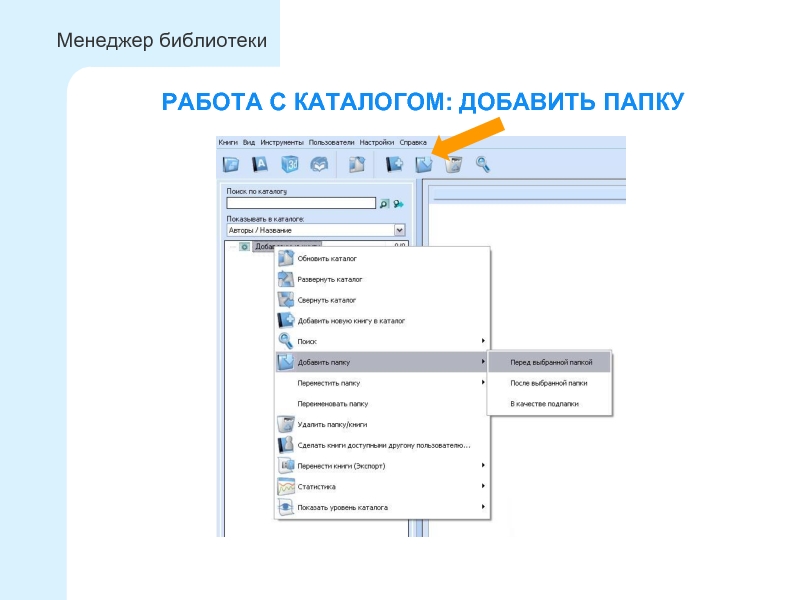 Также приложение предоставляет возможность создавать QR-коды, которые затем можно распечатывать и оставлять на своих книгах.
Также приложение предоставляет возможность создавать QR-коды, которые затем можно распечатывать и оставлять на своих книгах.
Ну и куда же без социальных сетей? Специализированная социальная сеть BookMix.ru позволит Вам легко и просто добавлять в свою базу именно те издания, которые есть у Вас, а сама «онлайн-система» будет выглядеть очень красиво. Из полезных функций Вам будут доступны: быстрый поиск и возможность выгрузки системы в качестве файла формата Excel.
Что ж, теперь Вы знаете, как можно систематизировать Ваши книжные завалы и вести учет книг, которые Вы дали почитать своим друзьям. Надеюсь, информация была полезной для Вас:)
Другие статьи автора канала:
- «Слова» — качественное кино о цене славы в литературном мире
- Актуальность литературных журналов сегодня: мнение дилетанта
- Планшет или электронная книга — на чем лучше читать?
- Книжные магазины — есть ли у них будущее?
- «Темная Башня» — сборная солянка, которая стала хитом
- 5 зарубежных произведений, которые необходимо включить в школьную программу
- Писатель, сценарист, аристократ
- 5 книг о гениальных идеях, изменивших мир
- 3 способа выгодно покупать книги
- 5 лучших мест для покупки книг
Практические советы по созданию личной библиотеки, часть 3
В прошлом посте мы обещали осветить другую сторону создания личной библиотеки, имея в виду каталог. Наш излюбленный автор, Л.Б. Хавкина, пишет:
Наш излюбленный автор, Л.Б. Хавкина, пишет: «Суть всякого каталога заключается в том, чтобы каждая книга в нём была правильно описана. Только этим путем достигается точность и ясность каталога».
Однако каждый, хоть немного знакомый с библиотечным хозяйством, не мог не заметить, что каталоги бывают разными. Самый простой – алфавитный – представляет собой перечень книг в алфавите авторов или заглавий. Минус его в том, что отсутствует разграничение по тематике книг. Поэтому любая публичная библиотека дополняет алфавитный каталог систематическим. Литература разносится по темам, таким образом, каждая карточка (или каждая запись) ставится в соответствующий раздел. Систематический каталог, в свою очередь, может быть верхом перфекционизма, если в нём расписано вдобавок содержание сборников. Вообще, когда под одной обложкой собрано много статей, потеря информации неизбежна. То же касается и содержания журналов, которое может быть очень разнообразным. Поэтому хорошим подспорьем для крупных библиотек являются картотеки аналитических журнальных росписей.
 Термин «аналитика» в применении к библиотечному хозяйству означает вычленение и фиксацию внутреннего содержания сборников и журналов. Это, в свою очередь, ведёт к разрастанию и увеличению количества каталогов и картотек. Для крупной библиотеки это только плюс; однако вернёмся к нашим домашним книжным собраниям. Авторитетное мнение Хавкиной таково:
Термин «аналитика» в применении к библиотечному хозяйству означает вычленение и фиксацию внутреннего содержания сборников и журналов. Это, в свою очередь, ведёт к разрастанию и увеличению количества каталогов и картотек. Для крупной библиотеки это только плюс; однако вернёмся к нашим домашним книжным собраниям. Авторитетное мнение Хавкиной таково:«Самая маленькая библиотека, в которой книжное имущество не превышает нескольких сотен томов… может ограничиться лишь систематическим каталогом, где книги расположены по отделам… а в каждом отделе – по алфавиту».
Итак, системе следует отдать предпочтение. Однако «в библиотеке, имеющей свыше тысячи томов, кроме систематического каталога… необходим ещё общий алфавитный каталог…»
Тут мы неминуемо упираемся в вопрос о материальных затратах. По нашему глубокому убеждению, лучшим материалом для каталога являются карточки. В.Осипов пишет:
«Для организации каталога необходимо завести на каждую книгу карточку. Размеры такой карточки могут быть произвольными.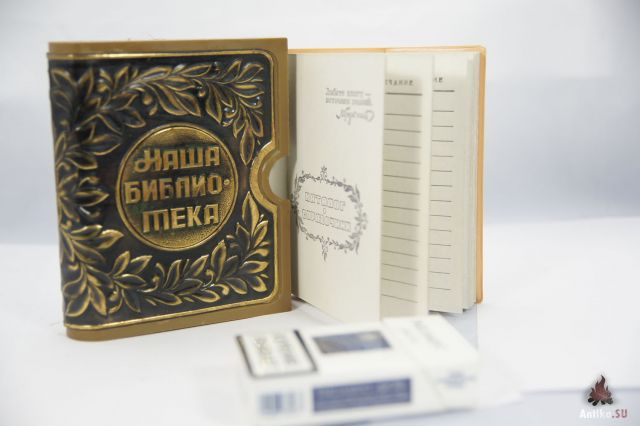 Стандартным же является размер 7,5 Х 12,5 см. Для карточек желательно выбрать плотную бумагу».
Стандартным же является размер 7,5 Х 12,5 см. Для карточек желательно выбрать плотную бумагу».
Ему вторит дореволюционный автор Н.Анучин:
«На карточку следует списать полное заглавие книги, как оно напечатано на заглавном листе, но сперва пишется всегда фамилия автора…»
Разумеется, в былые времена информация на карточки вносилась вручную. Нынешние карточки распечатываются на принтере, однако формат и базовый метод описания практически не менялись. Итак, создателю каталога необходимы плотные картонные карточки, продырявленные в нижней части строго по центру, а также место, куда эти карточки будут ставиться – каталожные ящики.
В стандартный каталожный ящик помещается примерно 1000 карточек. Таким образом, в небольшой каталожный шкафчик из шести гнёзд влезет 6000 карточек. Бывают также шкафы на 9 или 16 гнёзд. Этого более чем достаточно и на алфавитный, и на систематический каталоги при небольшой библиотеке. Ещё и на дальнейший рост останется.
Подготовив всё необходимое, следует заняться описанием. Для библиографического описания имеется отдельный ГОСТ, но, отбрасывая в сторону все тонкости и сложные случаи, надо твёрдо запомнить несколько простых правил.
Для библиографического описания имеется отдельный ГОСТ, но, отбрасывая в сторону все тонкости и сложные случаи, надо твёрдо запомнить несколько простых правил.
1. Если книга имеет автора, на карточке пишется сначала его фамилия, затем инициалы. Если книга автора не имеет, то она описывается по заглавию. Заглавие можно списать с титульного листа. На современных изданиях на обороте титульного листа также обычно приводится исчерпывающее и грамотное описание книги; можно воспользоваться им.
2. Помимо фамилии автора и названия книги, в описание желательно включить место и год издания. Это другая область описания, поэтому она отделяется от заглавия при помощи тире.
3. «Кроме описания книги, на карточке должны быть ещё библиотечные обозначения. Шифр книги пишут в левом верхнем углу». (Хавкина)
4. Оборотная сторона карточки может показаться не менее загадочной, чем обратная сторона Луны, но на самом деле всё просто. На обороте карточки обычно пишут инвентарный номер книги – тот номер, который мы присвоили ей в самом начале работы над личной библиотекой.
Кроме того, есть такое понятие как «дублет». Вдруг в нашей коллекции обнаружились две одинаковые книги. Одинаковые – значит одного года издания, одного издательства, из общего тиража. Вторая книга будет считаться дублетной. В инвентаре, где каждая книга считается за отдельную единицу, эти два экземпляра получат разные инвентарные номера. Для каталога это не так существенно. Какой смысл размещать в каталоге две абсолютно одинаковые карточки? Поэтому на одну карточку друг под другом запишутся два инвентарных номера.
5. Наконец, «для периодического издания делается одна карточка для всех лет, на которую вписывается на отдельной строчке год и количество №№ данного года, имеющихся в библиотеке».
Когда все карточки заполнены и готовы, пора заняться их расстановкой.
«Карточки каталога расставляются одна за другою в строгом алфавите. В пределах одной буквы сначала идут карточки без фамилий, с одним инициалом, далее – с двумя инициалами и, наконец, с тремя инициалами… Если встречаются несколько одинаковых фамилий, то раньше всех ставится та, при которой нет инициалов, затем с одним инициалом и, наконец, с двумя; если их по несколько, то они размещаются в порядке инициалов. Фамилия простая предшествует фамилии двойной».
Фамилия простая предшествует фамилии двойной».
Из этого правила есть одно исключение. Если в вашей библиотеке будут многотомные собрания сочинений, карточки на них по правилам расстановки всегда идут первыми. Что полнее, то и ставится вперёд. Иногда вслед за большими собраниями ставят сборники избранных сочинений. И только потом идут отдельные произведения автора в алфавите заглавий. Это типично для всех публичных библиотек.
На этом этапе в расстановку включаются также разделители – пустые карточки из ещё более плотного картона с небольшим выступом наверху. На этом выступе пишется буква алфавита для алфавитного каталога или название раздела – для систематического. Разделители в карточном каталоге выполняют роль закладок – они облегчают поиск среди массива одинаковых карточек. Л.Б. Хавкина для пущей выразительности предлагает сделать их цветными.
Что же должно получиться в итоге? Всем книгам библиотеки присвоены порядковые инвентарные номера и шифры, в соответствии с которыми издания расставлены на полках, а для удобства поиска составлен систематический или алфавитный каталог. Если библиотека находится в таком состоянии, то основной массив работы можно считать сделанным. Остались кое-какие приятные мелочи, которые мы осветим в следующем посте.
Если библиотека находится в таком состоянии, то основной массив работы можно считать сделанным. Остались кое-какие приятные мелочи, которые мы осветим в следующем посте.
Сформировать домашнюю библиотеку. Улица книг
Готовые бибилиотеки для Вас в нашем магазине ЗДЕСЬ
В век новых технологий и двойных скоростей в общественном сознании какое-то время муссировалась мысль о том, что бумажные книги вот-вот отомрут, их некому и некогда будет читать, поскольку всё заменят айфоны и гаджеты. И казалось, всё шло именно к тому.
Но вдруг в нашей стране неожиданностей и светлых голов процесс пошёл в новом, нежданном для многих направлении – печатная книга начала возрождаться, причём в лучших своих традициях, отбрасывая «бульварщину» и обновляя когорту достойных авторов.
Сегодня солидная домашняя библиотека – показатель не только интеллекта хозяина дома и его семьи, но и высокого социального статуса «фамилии» владельцев. После десятилетий культурного хаоса образованным и интеллигентным людям в нашей стране по-настоящему хочется продолжить лучшие традиции дворянских родов царской России, когда в каждом уважающем себя имении была великолепная библиотека и дети начинали знакомство с книгой в уюте родного дома.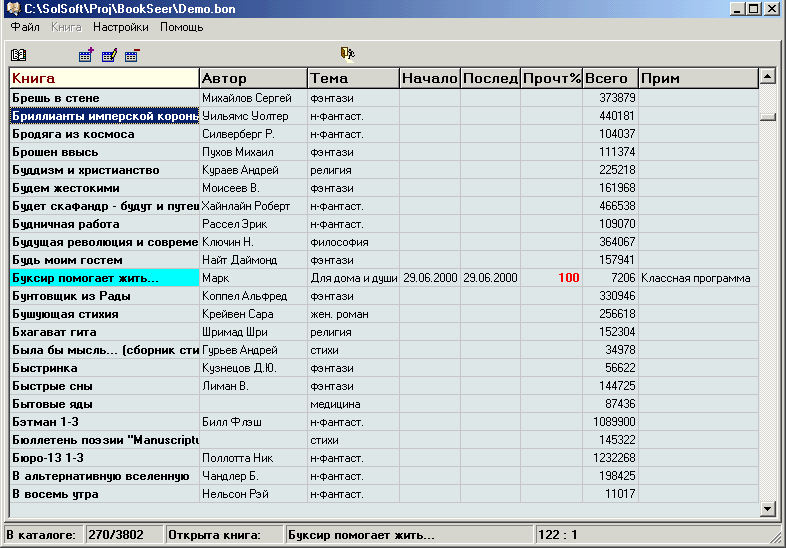
В наши дни многие традиции утеряны, но когда человек горит душою за создание своего мира знаний и любимых книг, его не остановит ничто. Формирование домашней библиотеки – это необыкновенный шанс создать в своём доме или квартире уютный островок отдыха для каждого в отдельности и для всей семьи, возможность уберечь детей от влияния улицы, прививая им с ранних лет культуру и страсть к чтению.
Для тех, кто дорожит собственным имиджем – великолепная возможность произвести неизгладимое впечатление на деловых партнёров и коллег по бизнесу, причём как российских, так и зарубежных. Дорогое и стильное оформление, собрание мировых шедевров художественной и профессиональной литературы произведут незабываемое впечатление на каждого, с кем вам доведётся общаться в стенах библиотеки. Сочетание финансовых возможностей (качественная библиотека – дело не из дешёвых) хозяина с количеством имеющихся изданий создаёт незыблемый имидж профессионала с высоким интеллектом.
С чего начать формирование библиотеки?
Создание собственного «книжного царства» стоит начинать с планирования. У каждого книголюба свои предпочтения, но для тех, кто хочет собрать идеальную библиотеку, основные направления сбора литературы всё же наметим. Наберётся их 5-7 вариантов.
- Справочники, техническая литература.
- Издания, нужные для профессиональной деятельности.
- Научно-популярная, развивающая литература.
- Художественные произведения.
- Литература для детей.
Для развития художественного вкуса и отдыха членов семьи и гостей хорошо добавить альбомы с репродукциями известных художников или отдельных направлений изобразительного искусства. Прекрасно дополнят коллекцию антикварные книги или их факсимильные копии, мало чем уступающие сегодня оригиналам.
Теперь поговорим о каждом направлении поиска подробнее.
Справочные издания
Это книги, по которым можно наводить справки. Могут быть включены данные по отдельным наукам, производственно-техническим вопросам, учебным дисциплинам, вопросам политики, популярным данным и даже бытовым вопросам.
Могут быть включены данные по отдельным наукам, производственно-техническим вопросам, учебным дисциплинам, вопросам политики, популярным данным и даже бытовым вопросам.
Конечно, в век интернета достаточно информации имеется во Всемирной паутине, но, во-первых – на это нужно дополнительное время, во-вторых – достоверность информации на обычных сайтах мало чем гарантируется. Справочники и техническую литературу «выводят в жизнь» издательства, которые отвечают за предоставляемую информацию. Специализированные книги выпускают в большинстве своём узкопрофильные издательства, особенно следящие за качеством информации.
Поэтому, исходя из потребностей и увлечений членов семьи, справочники по нужным направлениям технических и гуманитарных наук в библиотеке незаменимы.
Профессиональная литература
В эту категорию книг домашней библиотеки входят издания, соответствующие профессиональной деятельности каждого члена семьи. Совершенно новые документы доступно отыскать в интернете либо получить их по рассылке, но вот базовые издания должны стоять в личной библиотеке.
На полке врача или программиста, архитектора или токаря всегда найдутся книги по его профилю. Профессиональная информация имеет свойство забываться и поэтому всегда должна быть под рукой. Особенно это касается ГОСТов, СНиПов и других столь же специализированных и плохо запоминаемых «правил». Разумеется, часть личной библиотеки юристов займут законодательные акты, экономистов и банкиров – последние исследования в области мировой экономики. Любая профессиональная литература на домашних книжных полках создаёт эффект профессиональной грамотности и увлечённости своим делом, что «играет» на положительный имидж человека.
Научно-популярные книги для общего развития
Каждая семья богата своими талантами. Кто-то любит уходить интересами «в глубь веков», других притягивает Космос, третьих интересует, как построить своими руками дом или отремонтировать квартиру. Поговорите со всеми членами семьи, посмотрите на них повнимательнее и узнайте интересы каждого. Создайте для каждого родного человека свой маленький книжный уголок счастья.
Возможно, для главы семейства таким разделом станет «рыбалка» или «шахматы», «спорт», «охота», «электроника», «автомобили» или что-то ещё. Любители творить своими руками могут прикупить замечательные профессиональные книги по строительству или ремонту, резьбе по дереву или металлу, множеству других интересных занятий. Для женщины подойдёт литература по кулинарии, воспитанию детей вопросам сохранения красоты, косметике. Целый раздел можно посвятить вопросам обустройства и украшения своего жилища. Дети могут увлечься созданием моделек, музыкой, компьютерным программированием или географией, героями кинофильмов и ещё десятком разных «необыкновенностей».
Интересы человеческие безграничны и разнообразны. Важно, чтобы каждый член семьи не ощущал себя обделённым и мог найти в большом объёме литературы свой «островок» интересов. Соседство на книжных полках взрослых и детских увлечений нередко перерастает в серьёзную заинтересованность младшего поколения делами своих родителей, а может быть – даже дедушек и бабушек. Многие великие личности признавались, что продолжили семейные традиции, впервые заинтересовавшись ими на книжных полках в родном доме. Хотите, чтобы ребёнок разделял ваше дело или увлечение, поставьте свои книги поближе к тем, которые соответствуют его интересам.
Многие великие личности признавались, что продолжили семейные традиции, впервые заинтересовавшись ими на книжных полках в родном доме. Хотите, чтобы ребёнок разделял ваше дело или увлечение, поставьте свои книги поближе к тем, которые соответствуют его интересам.
Литература художественного содержания
Самый объёмный раздел библиотеки, в котором теряется большинство начинающих книголюбов, поскольку мечтает объять необъятное. Начнём с основного – любая художественная литература делится на прозу и поэзию. Классическая библиотека не может состоять из произведений одного типа, это обедняет книжную коллекцию и превращает её восприятие в «тяжёлый труд». Поэтому обязательно выбирают произведения как прозы, так и поэзии.
Далее формировать библиотеку можно по разным принципам.
Формирование художественной библиотеки по историческим периодам
В художественной литературе принято выделять 7 основных исторических периодов:
- Литература древности.
- Средневековья.

- Эпоха Возрождения.
- Просвещения.
- XIX век.
- XX век.
- С середины XX века – постмодернизм.
Если с выбором авторов, писавших в определённый век всё более или менее понятно, то начальные периоды требуют пояснения.
Классиками древнего мира считаются авторы до 3 века нашей эры народов Греции, Рима, Китая, Индии, Ирана, Иудеи (Израиля), Египта. Самые известные авторы и произведения:
- Гомер «Илиада», «Одиссея».
- Поэзия Сапфо и Анакреонта.
- Трагедийные произведения – Еврипид, Софокл, Эсхил.
- Комедии Аристофана.
- Философские труды Сократа, Платона, Аристотеля.
- Авторы Римской эпохи – Плутарх, Цицерон, Гораций, Сенека.
Мировая классика Средневековья (IV—XV века):
- Христианские Евангелия.
- «Тристан и Изольда».

- Кретьен де Труа «Ланселот, или Рыцарь телеги»
- Гильом де Лоррис «Роман о Розе».
- Спенсер «Королева Фей».
- Бенуа де Сент-Мор «Роман о Трое».
- «Роман о графе Пуатье».
- «Роберт Дьявол».
- Полен Парис «Роман о Лисе».
Лучшие произведения и авторы эпохи Возрождения (XV—XVI века):
- Данте.
- Петрарка.
- Боккаччо.
- Шекспир.
- Лопе де Вега.
- Томас Мор.
- «Гаргантюа и Пантагрюэль» Рабле.
- «Дон Кихот» Сервантеса.
- Мишель Монтень.
- Томас Мор.
- Леонардо да Винчи.
- Эдмунд Спенсер.
- Мартин Лютер.
- «Похвала глупости» Эразма Роттердамского.
- «Корабль дураков» Себастьяна Бранта.
Времена Просвещения:
- Свифт «Путешествия Гулливера».

- Дефо «Робинзон Крузо».
- Жан-Жак Руссо «Новая Элоиза».
- Шодерло де Лакло.
- Дидро «Энциклопедии».
- Вольтер.
- Лафонтен.
- Мольер.
- Комедии Фонвизина.
- Басни Сумарокова.
- Оды Державина и Ломоносова.
- Гёте.
- Шиллер.
- Карамзин «Письма русского путешественника», «Бедная Лиза».
- Томас Грей.
- Ричардсон.
К «новым временам» литературное наследие становится всё богаче и интереснее.
|
Классики XIX века
|
XX век
|
Постмодернизм
|
|
Байрон, О. |
Ч. Айтматов, В. Астафьев, А. Ахматова, А. Белый, Ю. Бондарев, Булгаков, В. Быков, Б. Васильев, В. Высоцкий, Р. Гамзатов, М. Горький, Д. Гранин, В. Гроссман, Е. Евтушенко, М. Зощенко, Ф. Искандер, Э. Казакевич, Б. Окуджава, В. Пикуль, В. Распутин, Ю. Семёнов, А. Солженицын, А. Твардовский. П. Валери, В. Вулф, Дж. Джойс, Ф. Кафка, Т. Манн, М. Пруст, Ф. Фицжеральд, У. Фолкнер, Э. Хемингуэй, Т. Элиот. |
Дж. Барт, Сэмюэль Бэккет,Уильям Берроуз, К. Воннегут, У. Гибсон, Дж. Делилло, Х. Мураками, Салман Рушди, Дж. |
Роскошная возможность для книголюба приобрести лучшее из мировой художественной литературы в собраниях сочинений. Профессиональными издательствами собраны и изданы три великолепных библиотеки:
- Русской классики – 141 том.
- Всемирной литературы – 200 т.
- Зарубежной классики в 589 томах.
Всё лучшее в мировой и отечественной литературе, достойное богатейшей библиотеки. Сочетание имиджевого оформления и заслуживающего уважения содержания.
Женские романы
Романы о любви, написанные чаще всего женщинами, отражающие их внутренний мир психологических и чувственных переживаний. Книги для отдыха женской половины семьи. Здесь не стоит собирать массу современного «чтива», но вот книги лучшей любовной классики украсят любую книжную коллекцию.
Известные авторы: Нора Робертс, Джоанна Линдсей, Джейн Остин, Кэтлин Вудивисс, Шарлотта Бронте.
Классика фантастики
В каждой семье обязательно найдутся свои любители фантастического жанра. Элементы её зародились давно, но фантастика древних веков практически спросом не пользуется. Поэтому современную библиотеку формируют авторами не «старше» XIX века.
Лучшие создатели фантастики XX века и наших дней: Г. Уэллс, А. Беляев, А. Толстой, В. Обручев, А. Тарковский, братья Стругацкие, Н. Перумов, М. Семёнова, С. Лукьяненко, Р. Говард, Дж. Толкиен, К. Льюис, Р. Бредбери, Ф. Дик, А. Азимов, Р. Хайнлайн. Урсула ле Гуинн, Р. Желязны, П. Андерсон, М. Муркок, Р. Шекли, Т. Пратчетт, А. Сапковский. Великолепие фантазии в сочетании с отличным литературным языком авторов позволяют, без сомнений, внести их в список «достойных» для любой домашней библиотеки.
Литературно-художественные журналы
Лучшие произведения художественной поэзии и прозы часто начинают своё «путешествие» к читателю со страниц «толстых» журналов. Так было со времён XVIII века и остаётся по сей день. Великолепная удача – отыскать подборку старых журналов и организовать их переплёт под общую обложку, поставить на полку домашней библиотеки первые издания лучших произведений XX века.
Великолепная удача – отыскать подборку старых журналов и организовать их переплёт под общую обложку, поставить на полку домашней библиотеки первые издания лучших произведений XX века.
Безусловными лидерами спроса всегда оставались журналы «Новый мир», «Дружба народов», «Знамя», «Иностранная литература», «Наш современник», «Юность». Всегда находили своих читателей издания «Дон», «Звезда», «Нева», «Октябрь», «Урал» и другие. Даже сегодня не издано в полной мере то богатое литературное наследие, которые проходило по страницам этих журналов.
Другие способы формирование домашней художественной библиотеки
Для любителей литературы и географии «в одном лице» библиотеку можно сформировать по страноведческому принципу – по алфавиту континентов и стран. Внутри каждой страны выделить поэзию, прозу и детскую литературу. Для формирования списка авторов по каждой стране можно обратиться в книжный интернет-магазин к специалистам, либо самостоятельно выбирать литературу, ориентируясь на указание того, с какого языка переведена книга. На сегодняшний день можно собрать библиотеку из художественных произведений более 140 стран мира.
На сегодняшний день можно собрать библиотеку из художественных произведений более 140 стран мира.
«Костяк» лучшей библиотеки, безусловно, составит мировой «золотой фонд» романов: В. Гюго, Дюма отца и сына, Стендаля, Бальзака, Золя, Флобера, Мопассана, Пруста, Р. Роллана, Сервантеса, В. Скотта, Ч. Диккенса, У. Теккерея, Т. Драйзера, Дж. Апдайка, Т. Вулфа, Дж. Стейнбека, Э. Хемингуэя, Гёте, Г. Манна, Э. М. Ремарк, Фейхтвангера.
Из российских авторов невозможно представить себе домашнее собрание книг без произведений А. Пушкина, М. Лермонтова, Н. Гоголя, Ф. Достоевского, Л. Толстого, И. Тургенева, И. Бунина, А. Фадеева, М. Булгакова, М. Шолохова, М. Горького, Б. Пастернака, А. Солженицына и ряда других писателей.
Для полиглотов можно собрать литературу на любых языках, известных в семье. Кроме русского, это может быть раздел английской, французской, немецкой или любой другой литературы на языке оригинала. Соединение в одной библиотеке разноязычных книг побуждает членов семьи к изучению неизвестных ранее языков и поражает воображение гостей интеллектуальными способностями хозяев.
Соединение в одной библиотеке разноязычных книг побуждает членов семьи к изучению неизвестных ранее языков и поражает воображение гостей интеллектуальными способностями хозяев.
Всё лучшее – детям
Любая домашняя библиотека немыслима без детской литературы. Даже если возраст ваших детей далеко за 20, вы всегда сможете пригласить в свою библиотеку внуков и правнуков. В детском отделении уважающей себя домашней библиотеки обязательно должны быть сказки, стихи, произведения прозаического характера (рассказы, повести, романы) и сказочная фантастика (жанр фэнтези).
Лучшие писатели для детей по жанрам
- Сказки: русские народные, сказки родного народа, Ш. Перро, братья Гримм, А. Пушкин, А. Линдгрен, Г. Х. Андерсен, Л. Толстой, К. Ушинский, Д. Мамин-Сибиряк, А. Волков, М. Успенский и многие другие. На сегодняшний день имеется возможность собрать великолепную библиотеку народных сказок более 150 стран и народностей мира.

- Стихи: А. Барто, С. Маршак, К. Чуковский, Г. Остер, Б. Заходер и другие.
- Рассказы: Н. Носов, В. Драгунский.
- Повести разной тематики: А. Гайдар, Л. Кассиль, М. Твен, В. Катаев, Н. Асеев, Л. Кэролл, Н. Носов, Л. Лагин.
- Романы: Ж. Верн, В. Медведев, А. Рыбаков, К. Булычёв, Д. Дефо, Дж. Роулинг, Р. Стивенсон, Л. Буссенар, М. Твен, А. Грин, В. Скотт, Ф. Купер.
- Фантастика: К. Булычёв, В. Крапивин.
Вопросы визуального оформления домашней библиотеки
Идеальная библиотека должна выглядеть стильно, упорядоченно и дорого, работая не только на увлечения и художественные интересы семьи, но и на создание её имиджа перед современниками и потомками. Поэтому, какие бы по тематике книги вы ни выбирали, старайтесь создать общее чувство красоты и гармонии.
Великолепный облик библиотеке придают собрания сочинений, оформленные в едином стиле, книги в эксклюзивном переплёте, равный размер книг на одной полке. Удобно выделение цветовой гаммой литературы одной страны, одного жанра, тематики, языка и т. п. Для некоторых владельцев книжного богатства особенно приятно оформить в лучшие переплёты любимых авторов, что сразу выделит их в общем книжном многообразии.
На массивных стеллажах из красного дерева лучше расставить редкие исторические издания в классике кожаного переплёта коричневых оттенков. Современные яркие полки создадут гармонию с изданиями большого формата светлых тонов. Совершенно не обязательно, чтобы библиотека совпадала с общим стилем оформления в доме. Здесь может быть создано всё, что нравится владельцу – от классического тёмного кабинета до зала с внушительными колоннами, металла хай-тек или стиля ретро. Великолепное впечатление на окружающих произведёт стилизованная библиотека. Фантазии возможны на любые темы, от древней пещеры до средневекового замка или космического корабля.
Ориентироваться в книжном «океане» поможет правильно составленный каталог и чёткая расстановка книг по полкам и стеллажам.
Экслибрисы и владельческий переплёт
Знаменитые книжные коллекции прошлого великих родов отличаются ещё одной особенностью – наличием экслибриса, книжного знака, удостоверяющего владельца книги. Проставлялся он на левой стороне форзаца. В особо знатных фамилиях суперэкслибрис ставился на обложке или корешке. В состав знака входили имя и фамилия владельца, а также образный знак, сообщающий о профессии или особенностях самой библиотеки.
Подобную «маркировку» книг можно назвать своеобразным гербом семьи, который передавали потомкам. И сегодня эта традиция переживает свой ренессанс. Люди, собравшие огромное великолепие книжной мудрости в домашней библиотеке, с гордостью отмечают его своей «гербовой печатью», чтобы передать потомкам своё наследие, подчеркнуть перед друзьями и коллегами особенность своей коллекции.
Той же цели, только в ещё более ярком исполнении, служит владельческий переплёт. Создают его по заказу владельца и оформляют так всю библиотеку, либо особо ценные для семьи книги.
Домашняя библиотека – особое место вне времени и пространства. Здесь аура прошлых веков и мудрость поколений заставляет практически забыть о современности, даёт возможность побыть наедине со своей душой и любимой книгой, отвлечься от проблем работы и быта, вкусить умиротворение тишины и комфорта в семейном оазисе знаний.
К другим статьям
Как получить доступ к папке библиотеки в вашей домашней папке на вашем Mac
Узнайте, как получить доступ к скрытой папке «Библиотека» в вашей домашней папке на Mac, чтобы вы могли настраивать параметры приложения и получать доступ к файлам приложения.
Внутри домашней папки на вашем Mac находится папка «Библиотека», в которой хранятся файлы и настройки приложений, личные настройки и некоторые данные. Файлы и настройки в папке «Библиотека» по большей части следует оставить в покое. Но вы можете изменить настройки приложения, для чего может потребоваться доступ к папке «Библиотека».Или, может быть, приложение создает резервную копию данных в папке «Библиотека», и вы хотите скопировать ее на внешний диск.
Файлы и настройки в папке «Библиотека» по большей части следует оставить в покое. Но вы можете изменить настройки приложения, для чего может потребоваться доступ к папке «Библиотека».Или, может быть, приложение создает резервную копию данных в папке «Библиотека», и вы хотите скопировать ее на внешний диск.
Начиная с Mac OS X Lion (10.7), папка Library в вашей домашней папке по умолчанию скрыта. Это не значит, что вы не можете добраться до него. Он скрыт, поэтому вы случайно не удалите настройки и данные, повредив при этом приложения. Итак, если вы решите получить доступ к папке «Библиотека», будьте очень осторожны.
Сегодня мы расскажем о различных способах доступа к скрытой папке «Библиотека» в вашей домашней папке и о том, как сделать ее постоянно доступной в Finder.
Какой путь к папке библиотеки?
Библиотека в вашей домашней папке записывается как ~/Library . Тильда (~) — это ярлык для вашего домашнего каталога. Например, на моем Mac это расширится до /Users/lorikaufman/Library .
Доступ к папке библиотеки с помощью параметра «Перейти к папке»
Если вы хотите время от времени получать доступ к папке библиотеки, вы можете использовать параметр «Перейти к папке» в Finder.
Откройте Finder или просто нажмите на рабочий стол.Перейдите к Перейти > Перейти к папке или нажмите Cmd + Shift + G .
Введите: ~/Library в поле Перейти к папке в диалоговом окне и щелкните Перейти или нажмите Введите .
Если у вас открыто одно или несколько окон Finder, папка «Библиотека» открывается в текущем активном окне. Если ни одно окно Finder не открыто, новое открывается в папке «Библиотека».
Доступ к папке библиотеки с помощью терминала
Если вы предпочитаете использовать командную строку, вы можете получить доступ к папке библиотеки с помощью терминала.
Перейдите к Утилиты > Терминал в папке Приложения . Чтобы получить доступ к папке «Библиотека» непосредственно в Терминале, введите : cd ~/Library , чтобы переключиться в папку «Библиотека».
Вы можете ввести: ls в приглашении, чтобы получить подробный список папок. Вы можете работать с файлами в папке «Библиотека» прямо в командной строке. Просто будь осторожен.
Вы также можете использовать терминал, чтобы открыть папку библиотеки в окне Finder. Введите: откройте ~/Library в командной строке и нажмите Введите .
Доступ к пункту меню «Скрытая библиотека» в Finder
Папка «Библиотека» доступна в меню Перейти в Finder, но по умолчанию она не отображается в меню.
Чтобы временно отобразить параметр «Библиотека» в меню Перейти , откройте меню и нажмите клавишу Option . Папка Library отображается между Home и Computer в меню Go .Удерживая нажатой клавишу Option , перемещайте мышь вниз по меню и выберите Library .
Папка Library отображается между Home и Computer в меню Go .Удерживая нажатой клавишу Option , перемещайте мышь вниз по меню и выберите Library .
Если вы используете клавиатуру Windows с Mac, нажмите клавишу Alt .
Постоянное отображение папки «Библиотека» в Finder
Если вы часто обращаетесь к папке «Библиотека», вы можете постоянно отображать параметр «Библиотека» в меню Перейти и папку «Библиотека» в вашей домашней папке.
Откройте Finder и перейдите в свою домашнюю папку, используя левую панель или нажав Cmd + Shift + H .Затем перейдите к View > Show View Options или нажмите Cmd + J .
В диалоговом окне отображаются параметры, которые можно установить для домашней папки. Установите флажок Показать папку библиотеки в нижней части диалогового окна. Папка «Библиотека» теперь отображается в вашей домашней папке в окнах Finder, а параметр «Библиотека » становится постоянно доступным в меню « Перейти ».
Папка «Библиотека» теперь отображается в вашей домашней папке в окнах Finder, а параметр «Библиотека » становится постоянно доступным в меню « Перейти ».
Когда вы постоянно отображаете папку «Библиотека» в Finder, вы можете нажать Cmd + Shift + L , чтобы открыть ее в окне Finder, в дополнение к выбору параметра Library в меню Go .
Удачной настройки, но будьте осторожны
По уважительной причине папка Library скрыта по умолчанию. Итак, прежде чем настраивать параметры и изменять файлы в папке «Библиотека», убедитесь, что вы знаете, что делаете.
Как открыть папку библиотеки в macOS
В macOS папка библиотеки используется для хранения настроек учетной записи пользователя, файлов настроек, файлов поддержки приложений, кэшей и других важных данных, которые позволяют вашему Mac функционировать должным образом.
Внесение случайных изменений в папку библиотеки может привести к повреждению вашей системы, поэтому Apple по умолчанию скрывает эту папку. Однако иногда решения по устранению неполадок требуют, чтобы у вас был доступ к папке библиотеки. Читайте дальше, чтобы узнать, как открыть его на вашем Mac.
Однако иногда решения по устранению неполадок требуют, чтобы у вас был доступ к папке библиотеки. Читайте дальше, чтобы узнать, как открыть его на вашем Mac.
Поиск папки вашей библиотеки
Фактически на Mac есть три папки библиотек. Папка библиотеки в корневом каталоге вашего системного диска (обычно называемого Macintosh HD) содержит данные, доступные для всех пользователей, но только администраторы имеют право записи в файлы.
Затем в системе есть папка «Библиотека», которая содержит основные системные файлы macOS.Однако скрытую пользовательскую библиотеку, которую мы хотим открыть для устранения неполадок, можно найти по адресу Macintosh HD/Users/[username]/Library . Вот несколько способов показать его.
- Откройте окно Finder .
- Выберите Перейти в строке меню в верхней части экрана.
- Удерживайте нажатой клавишу Option , чтобы открыть параметр папки Library в раскрывающемся меню.

В качестве альтернативы вы можете попробовать этот метод:
- Откройте окно Finder .
- Выберите Перейти -> Перейти к папке… в строке меню.
- Введите ~/Library в поле ввода и нажмите Go .
Как сделать папку библиотеки видимой
Два описанных выше метода открывают папку библиотеки в окне Finder, но как только вы закрываете это окно, папка снова скрывается. Вы можете оставить его видимым на своем Mac, выполнив следующие действия.
- Откройте окно Finder .
- Выберите Перейти -> Перейти к папке… в строке меню.
- Введите /Пользователи в поле ввода и нажмите Перейти .
- С помощью мыши перетащите значок домашнего пользователя с вашим именем в раздел Избранное боковой панели окна Finder.
- Затем выберите значок домашнего пользователя на боковой панели.

- Выберите View -> Show View Options в строке меню в верхней части экрана.
- В появившейся панели установите флажок рядом с Показать папку библиотеки .
- Щелкните красный сигнал светофора, чтобы закрыть панель параметров просмотра.
Папка библиотеки теперь будет отображаться в структуре каталогов вашего Mac даже после перезагрузки, пока вы не снимете флажок с опции просмотра, описанной выше. Хотите сделать все файлы и папки видимыми на вашем Mac? Нажмите здесь, чтобы узнать как это сделать.
Как сделать папку библиотеки видимой в Finder в OS X 10.9 (Маверикс) или новее
На этой странице:
Контекст
- Начиная с Mac OS X 10.7 (Lion) или более поздней версии, папка Library, расположенная в домашней папке пользователя ~/Library, по умолчанию скрыта.
- В этом учебном пособии рассматриваются несколько способов сделать папку «Библиотека» снова видимой.

Инструкции
Способ 1: использование меню «Перейти» в Finder
- Удерживая клавишу Option , откройте меню Go в Finder.
Результат : Появится раскрывающееся меню. - Выберите Библиотека из списка мест.
Результат : Папка вашей библиотеки откроется, и вы сможете использовать ее как обычно.
Учтите, что она не будет видна, когда вы закроете окно папки, но вы всегда сможете вернуться к ней с помощью Option-Go . Этот метод будет работать всегда и не требует модификации системы.
Метод 2: оставить папку библиотеки видимой
- Откройте Finder и выберите Go в строке меню.
Результат : Появится раскрывающееся меню. - Выберите Перейти к папке в раскрывающемся меню.
Результат : В Finder появится панель поиска. - Введите /Users в строку поиска и нажмите Go .

Результат : В Finder откроется окно «Пользователи». - Перетащите значок домашнего пользователя со своим именем в раздел Избранное на боковой панели окна Finder.
Результат : Значок домашней страницы появится на боковой панели в разделе Избранное . - Выберите значок домашнего пользователя на боковой панели.
Результат : Вы попадете на экран пользователя в Finder. - Выберите View , а затем Show View Options в строке меню в верхней части экрана.
Результат : Появится панель. - В появившейся панели установите флажок рядом с Показать папку библиотеки .
Результат : Теперь папка библиотеки будет отображаться в Finder. - Нажмите на красный светофор, чтобы закрыть панель View Options .
Результат : папка «Библиотека» теперь останется видимой в структуре каталогов вашего Mac, даже если вы перезагрузите компьютер.
Способ 3: использование раздела «Избранное» на боковой панели
Окна Finder имеют боковую панель со списком Избранного, Устройств и других элементов. (Совет: если боковая панель не отображается для вас в окнах Finder, выберите Показать боковую панель в меню Просмотр в Finder.) Если вы часто используете папку «Библиотека», вы можете добавить ее на боковую панель следующим образом:
- Удерживая нажатой клавишу Option , откройте меню Go в Finder
- Выберите Библиотеку из списка мест
- Нажмите и удерживайте строку заголовка открытого окна Библиотеки и перетащите его в раздел Избранное на боковой панели
Он останется там, даже если вы закроете папку «Библиотека», и вы сможете быстро перейти к нему, щелкнув избранное.Если вам когда-нибудь понадобится удалить его, вы можете щелкнуть значок на боковой панели, удерживая клавишу Ctrl, и выбрать Удалить из боковой панели .
Метод 4: использование команды терминала для «отображения» папки библиотеки
- Открыть Terminal.app . Он находится в /Приложения/Утилиты/. Вы можете быстро открыть его, выбрав Utilities в меню Go в Finder или выполнив поиск Terminal с помощью поиска Spotlight.
- Показать папку библиотеки с помощью команды терминала.В командной строке (обычно $) введите
chflags nohidden ~/Библиотека
и нажмите клавишу Возврат . Вы должны вернуть командную строку, и папка вашей библиотеки теперь будет видна в Finder.
Результат :
Предостережение относительно метода команды терминала
Несмотря на то, что он быстро восстанавливает поведение папки «Библиотека» до Lion, системные обновления Apple вернут папку в «скрытую», и вам придется выполнить команду после обновления системы, чтобы снова отобразить ее.Это может быть довольно обременительно. Чтобы избежать этого и в полной мере принять образ жизни Apple, мы рекомендуем вам придерживаться описанных выше методов с меню Go или Sidebar .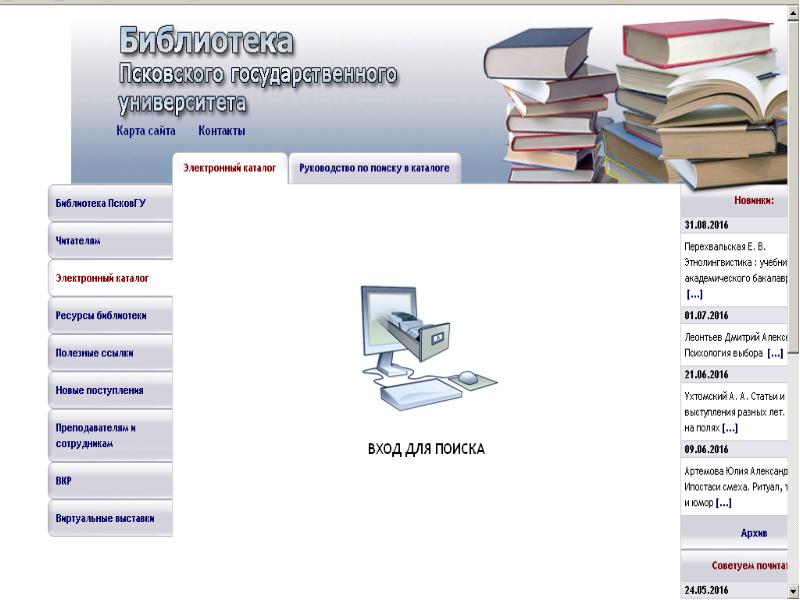
Способ 5: использование команды терминала для создания постоянного псевдонима
Существует еще один параметр, который сохраняется после обновлений OS X. Запустите Терминал и выполните следующую команду:
ln -s ~/библиотека ~/библиотека
Это создаст псевдоним в вашем домашнем каталоге под названием «LibrarE», который перенесет вас в папку ~/Library.Обратите внимание на преднамеренное вырезание слова «LibrarE»; вы можете изменить «LibrarE» на что угодно, кроме «Библиотеки».
Расширенный совет: сделайте его постоянным
Если вы бунтарь в душе и отказываетесь играть по правилам Apple, вы можете сохранить команду в файл и добавить ее в свои элементы входа, чтобы она запускалась всякий раз, когда вы входите в систему. Обновление системы обычно требует выхода из системы и входа в систему. in, так что папка Library будет снова автоматически отображаться после обновления системы. Обратите внимание, что для этого требуется некоторое знакомство с командной строкой и редактирование текстовых файлов с помощью текстового редактора, такого как BBEdit, TextWrangler или emacs ; или, по крайней мере, уметь сохранять в виде простого текста из Word или Блокнота.
- Создайте командный сценарий
Откройте текстовый редактор и создайте файл, содержащий строку chflags nohidden ~/Library. Сохраните его с именем файла unhideLibrary.command. Имя файла не важно, но расширение .command важно, так как оно по умолчанию интерпретируется как командный сценарий, который открывается с помощью программы терминала. - Измените разрешения, чтобы сделать его исполняемым
Откройте Terminal.app и перейдите в папку, в которой вы сохранили свой скрипт.Запустите командуchmod 744 unhideLibrary.command
Это сделает файл исполняемым. Вы можете протестировать скрипт, дважды щелкнув его в Finder. Он должен ненадолго открыть окно терминала и выполнить команду. Папка библиотеки должна стать видимой, если она была скрыта ранее.
- Если окно Терминала оставалось открытым…
По умолчанию «Terminal.app» оставляет свое окно открытым даже после выхода из командной оболочки. Вы захотите изменить это поведение, иначе после входа в систему у вас всегда будет открытое, но непригодное для использования окно терминала.Откройте Terminal.app и выберите Preferences в меню Terminal . Затем нажмите на кнопку Settings и перейдите на вкладку Shell . Измените настройку для При выходе из оболочки: на Закрыть, если оболочка завершилась корректно . Закрыть настройки.
Вы захотите изменить это поведение, иначе после входа в систему у вас всегда будет открытое, но непригодное для использования окно терминала.Откройте Terminal.app и выберите Preferences в меню Terminal . Затем нажмите на кнопку Settings и перейдите на вкладку Shell . Измените настройку для При выходе из оболочки: на Закрыть, если оболочка завершилась корректно . Закрыть настройки. - Добавьте его к элементам входа
Перейдите Системные настройки > Пользователи и группы . Перейдите на вкладку Элементы входа и нажмите + , чтобы добавить новый элемент.Найдите свой скрипт, выберите его и нажмите Добавить . При необходимости установите флажок Скрыть рядом с ним в списке, чтобы скрыть его при входе в систему. - Готово
Вот и все. Теперь скрипт будет запускаться каждый раз, когда вы входите в свою учетную запись. Это очень быстро, и нет ничего плохого в том, чтобы запустить его, даже если в этом нет необходимости (потому что папка «Библиотека» по-прежнему не скрыта), и это избавит вас от необходимости не забывать запускать его вручную после обновления системы.
Упражнение для читателя: может быть лучший способ запустить команду оболочки на уровне пользователя во время графического входа в систему.Если вы знаете такой, пожалуйста, напишите об этом в комментариях!
Папка библиотеки Mac — как найти библиотеку
Несмотря на то, что Apple скрывает папку «Библиотека Mac» от пользователей, было бы неплохо узнать, как показать папку «Библиотека» на Mac. Вам может понадобиться доступ к папке «Библиотека», когда вам нужно очистить кеш, удалить остатки приложения, отредактировать файлы настроек вручную и т. д.
В этой статье мы объясним, как найти папку «Библиотека» на Mac. Но прежде вы можете просмотреть наш краткий видеогид на эту тему.
Содержимое:
1. Что такое папка «Библиотека» на Mac?
2. Почему папка «Библиотека» скрыта?
3. Как найти папку «Библиотека» на Mac (macOS Sierra, Mojave или Catalina).
4. Как отобразить папку «Библиотека» на Mac с помощью терминала.
5. Как отобразить папку «Библиотека» на Mac с помощью Funter.
6. Как отобразить папку «Библиотека» в Finder.
Что такое папка «Библиотека» на Mac?
Папка «Библиотека» В macOS — это системная папка, в которой хранятся важные файлы поддержки, такие как настройки учетной записи пользователя, файлы настроек, контейнеры, сценарии приложений, кеши, файлы cookie, шрифты и другие служебные файлы.
Все эти файлы помогают вашему Mac и приложениям работать должным образом и быстро.
Почему папка «Библиотека» скрыта?
Apple делает Библиотеку невидимой, чтобы защитить пользователей от случайного удаления или изменения хранящихся там важных файлов: настроек приложений, кешей и других системных файлов, необходимых для запуска программ. Удаление некоторых файлов в папке «Библиотека» может привести к повреждению вашей системы или производительности некоторых приложений.
Удаление некоторых файлов в папке «Библиотека» может привести к повреждению вашей системы или производительности некоторых приложений.
Не следует удалять файлы из библиотеки, если вы не понимаете, для чего они используются.
Как найти папку «Библиотека» на Mac (macOS Sierra, Mojave или Catalina)
Получить папку библиотеки — способ 1
- Открыть окно Finder.
- Нажмите «Перейти» в строке меню → выберите «Перейти к папке». Или используйте сочетание клавиш Cmd+Shift+G.
- Введите ~/Library и нажмите Go в диалоговом окне.
- Будет показана требуемая папка Mac Library.
Получить папку библиотеки — способ 2
Кроме того, вы можете сразу перейти в каталог ~/Library из строки меню Finder.Для этого сделайте следующее:
- Открыть Finder.
- Щелкните Перейти в строке меню.
- Удерживайте клавишу Option, чтобы открыть папку «Библиотека» в раскрывающемся списке.

- Выберите библиотеку.
Как отобразить скрытую папку библиотеки на Mac с помощью терминала
Если вы используете El Capitan или более ранние версии macOS, вы можете отобразить папку библиотеки с терминалом:
- Запуск терминала из Spotlight или Launchpad.
- Введите в окне следующую команду
chflags nohidden ~/Библиотека/
Библиотека папок станет видна в Finder.Чтобы снова скрыть его, введите команду:
chflags скрыто ~/Library/
Этот подход возможен, но не рекомендуется, так как он делает папку «Библиотека» невидимой, поэтому каждый раз, когда вы просматриваете свою домашнюю папку, вы будете ее видеть.
Читайте в нашей предыдущей статье «8 лучших полезных команд терминала Mac».
Как показать папку библиотеки с помощью Funter
Funter — небольшая утилита, предназначенная для отображения скрытых файлов на Mac. Вы можете использовать это приложение, чтобы быстро получить доступ к папке «Библиотека» на Mac или просмотреть любой другой скрытый файл и папку.
- Скачать Funter. Для этого перейдите по этой ссылке.
- Запустить Funter.
- В строке меню системы щелкните значок Funter.
- Включить «Показывать скрытые файлы».
- Finder будет перезапущен автоматически, и вы увидите скрытую папку библиотеки. Если вы хотите скрыть его снова, повторите действие и отключите «Показать скрытые файлы».
Funter интегрируется с Finder, поэтому вы можете изменить видимость файла прямо из окна Finder.
Если вы хотите узнать больше о скрытых файлах, ознакомьтесь со статьей «3 способа показать скрытые файлы на Mac.”
Отличительной чертой Funter является то, что приложение позволяет легко найти любой скрытый файл и папку на вашем Mac. Просто введите название файла или папки, например, «Библиотека» в поле поиска и получите результат:
Фантер
Поддерживаемые системы:
macOS 10.10-10.15
Обновление
v. 5.1 декабрь 2020 г.
Как отобразить папку «Библиотека» в Finder?
Если вам нужно часто обращаться к папке «Библиотека», вот как это сделать быстро и легко.
- Открыть Finder.
- Найдите папку библиотеки.
- Перетащите значок библиотеки на боковую панель Finder.
- Теперь вы можете открыть библиотеку в один клик в Finder.
Заключение
Используйте один из способов, которыми мы поделились, для доступа к скрытой папке «Библиотека» на Mac. Также вы можете использовать специальную бесплатную утилиту Funter для поиска и управления скрытыми файлами и папками на Mac. Но, еще раз, если вы новый пользователь Mac и мало знаете об архитектуре и функциях macOS, настоятельно рекомендуется быть осторожным и не удалять важные файлы из библиотеки.
Часто задаваемые вопросы о папке «Библиотека» на Mac
Где я могу найти папку «Библиотека» на Mac? Как отобразить мою библиотеку на Mac? Что я могу удалить из папки «Библиотека» на Mac? Безопасно ли удалять кеши библиотеки?Справочник библиотеки — MBLC
Быстрый поиск в библиотекеРасширенный поиск
Имя библиотеки (ключевое слово): Муниципалитет Город / Город: AbingtonActonAcushnetAdamsAgawamAlfordAmesburyAmherstAndoverAquinnahArlingtonAshburnhamAshbyAshfieldAshlandAtholAttleboroAuburnAvonAyerBarnstableBarreBecketBedfordBelchertownBellinghamBelmontBerkleyBerlinBernardstonBeverlyBillericaBlackstoneBlandfordBoltonBostonBourneBoxboroughBoxfordBoylstonBraintreeBrewsterBridgewaterBrimfieldBrocktonBrookfieldBrooklineBucklandBurlingtonCambridgeCantonCarlisleCarverCharlemontCharltonChathamChelmsfordChelseaCheshireChesterChesterfieldChicopeeChilmarkClarksburgClintonCohassetColrainConcordConwayCummingtonDaltonDanversDartmouthDedhamDeerfieldDennisDightonDouglasDoverDracutDudleyDunstableDuxburyEast BridgewaterEast BrookfieldEast LongmeadowEasthamEasthamptonEastonEdgartownEgremontErvingEssexEverettFairhavenFall RiverFalmouthFitchburgFloridaFoxboroughFraminghamFranklinFreetownGardnerGeorgetownGillGloucesterGoshenGosnoldGraftonGranbyGranvilleGreat BarringtonGreenfieldGrotonGrovelandHadleyHalifaxHamiltonHampdenHancockHanoverHansonHardwickHarvardHa rwichHatfieldHaverhillHawleyHeathHinghamHinsdaleHolbrookHoldenHollandHollistonHolyokeHopedaleHopkintonHubbardstonHudsonHullHuntingtonIpswichKingstonLakevilleLancasterLanesboroughLawrenceLeeLeicesterLenoxLeominsterLeverettLexingtonLeydenLincolnLittletonLongmeadowLowellLudlowLunenburgLynnLynnfieldMaldenManchester-бай-SeaMansfieldMarbleheadMarionMarlboroughMarshfieldMashpeeMattapoisettMaynardMedfieldMedfordMedwayMelroseMendonMerrimacMethuenMiddleboroughMiddlefieldMiddletonMilfordMillburyMillisMillvilleMiltonMonroeMonsonMontagueMontereyMontgomeryMount WashingtonNahantNantucketNatickNeedhamNew AshfordNew BedfordNew BraintreeNew MarlboroughNew SalemNewburyNewburyportNewtonNorfolkNorth AdamsNorth AndoverNorth AttleboroughNorth BrookfieldNorth ReadingNorthamptonNorthboroughNorthbridgeNorthfieldNortonNorwellNorwoodOak BluffsOakhamOrangeOrleansOtisOxfordPalmerPaxtonPeabodyPelhamPembrokePepperellPeruPetershamPhillipstonPittsfieldPlainfieldPlainvillePlymouthPlymptonPrincetonProvincetownQuincyRa ndolphRaynhamReadingRehobothRevereRichmondRochesterRocklandRockportRoweRowleyRoyalstonRussellRutlandSalemSalisburySandisfieldSandwichSaugusSavoyScituateSeekonkSharonSheffieldShelburneSherbornShirleyShrewsburyShutesburySomersetSomervilleSouth HadleySouthamptonSouthboroughSouthbridgeSouthwickSpencerSpringfieldSterlingStockbridgeStonehamStoughtonStowSturbridgeSudburySunderlandSuttonSwampscottSwanseaTauntonTempletonTewksburyTisburyTollandTopsfieldTownsendTruroTyngsboroughTyringhamUptonUxbridgeWakefieldWalesWalpoleWalthamWareWarehamWarrenWarwickWashingtonWatertownWaylandWebsterWellesleyWellfleetWendellWenhamWest BoylstonWest BridgewaterWest BrookfieldWest NewburyWest SpringfieldWest StockbridgeWest TisburyWestboroughWestfieldWestfordWesthamptonWestminsterWestonWestportWestwoodWeymouthWhatelyWhitmanWilbrahamWilliamsburgWilliamstownWilmingtonWinchendonWinchesterWindsorWinthropWoburnWorcesterWorthingtonWrenthamYarmouthLibrary Тип: Выберите типPublic LibrarySchool LibraryAcademicSpecialSpecial-LawSpecial-MedicalSpecial-InstitutionalSpecial-Corporate Поиск ОчиститьНе можете найти библиотеку?
Он не может быть членом Массачусетской библиотечной системы (MLS).
Справочник сотрудников библиотек Университета Дьюка | Справочник персонала
Архивариус исследовательских служб
Каталогизатор редких материалов
Специалист по обработке метаданных
Разработчик цифровых проектов
Координатор доступа и доставки центра библиотечных услуг
Консультант
Библиотекарь по иудаике
Руководитель отдела развития коллекций и хранитель коллекций, Библиотека Рубинштейна
Младший сотрудник по приобретению непрерывных ресурсов
Координатор коллекций
Библиотечный помощник для обслуживания и извлечения стеков
Начальник отдела служб доступа, Исследовательская служба
Менеджер по услугам цифрового производства
Разработчик цифровых гуманитарных наук
Помощник библиотеки, старший
Ассистент вечерней службы поддержки
Младший куратор коллекций
Специалист по заказам и поступлениям материалов на японском и корейском языках
Библиотекарь по сбору сериальных и электронных ресурсов
Библиотекарь по лингвистике и классическим исследованиям
Руководитель службы цифровых коллекций и курирования
Бизнес-аналитик ИТ
Аудиовизуальный архивариус
Руководитель службы системы управления обучением (LMS)
Библиотекарь служб доступа
Гарри Харкинс-младший. Стажер
Стажер
Руководитель отдела выставок и библиотекаря экспонатов Фонда Э. Родса и Леоны Б. Карпентер
Lilly Library Access and Delivery Services Manager
Помощник бухгалтера
Младший сотрудник по управлению материальными потоками
Финансовый аналитик
Директор отдела кадров библиотеки
Помощник библиотеки
Директор службы информационных технологий
Координатор отдела подготовки к хранению
Помощник персонала
Старший программист цифровых гуманитарных наук
Инженер DevOps
Аналитик и консультант по оценке
Разработчик репозитория MorphoSource
Библиотекарь преобразования метаданных
Помощник библиотеки, старший
Архивариус технических служб, Джон. Центр В. Хартмана
Центр В. Хартмана
Библиотекарь исследовательских служб
Библиотекарь каталогов французских, итальянских и электронных коллекций ресурсов
Руководитель группы западных языков, отдел приобретения монографий
Специалист по заказам и поступлениям для западных языков
Координатор ежегодного благотворительного фонда
Руководитель проекта веб-опыта
старшийИТ-аналитик / DevOps
Исполнительный директор, РНН
Старший помощник библиотеки, Лилли
Заместитель директора по развитию
Начальник отдела оценки и пользовательского опыта
Заведующий отделом общественных наук; Библиотекарь по социологии и культурной антропологии
Старший консультант по управлению исследовательскими данными
Разработчик цифровых проектов
Специалист по управлению электронными ресурсами
Библиотекарь государственной политики и политических наук
Архитектор метаданных
Специалист по управлению электронными ресурсами
Леона Б. Плотник Старший реставратор и руководитель отдела консервации
Плотник Старший реставратор и руководитель отдела консервации
Дизайнер учебного процесса для школы богословия
Директор, Бизнес-услуги
Старший аналитик приложений
Руководитель группы, отдел нероманских языков. Отдел комплектования монографии
Помощник по обслуживанию штабелей
Специалист по оцифровке фотографий
Стажер-исследователь библиотеки Duke Endowment
Архивист цифровых документов и специалист по хранению цифровых документов
Сотрудник программы TRLN
Начальник отдела стратегии и развития коллекции
Координатор Lilly Media & Reserves
Аналитик, ИТ, Ср
Библиотекарь вечерней исследовательской службы
Аналитик поддержки вычислительных услуг
Директор Исследовательского центра истории и культуры Африки и афроамериканцев Джона Хоупа Франклина
Менеджер записей
Архивариус университета
Консультант по авторскому праву и информационной политике
Помощник по обслуживанию штабелей
Специалист по оцифровке аудио
Заместитель директора, услуги и стратегия обучения технологиям
Библиотекарь общественных служб, Музыкальная библиотека
Библиотекарь исследовательских служб
Ассоциированный библиотекарь университета по развитию
Помощник по управлению монографическими поступлениями
Старший хранитель специальных коллекций
Специалист по управлению электронными ресурсами
Конструктор опыта обучения
Младший библиотекарь университета по исследованиям, коллекциям и научной коммуникации
Аналитик, ИТ, библиотечные системы и поддержка интеграции
Заведующий отделом гуманитарных наук и библиотекарь литературы и театроведения
Библиотекарь японоведов и азиатско-американских исследований
Библиотекарь по психологии и неврологии, математике и физике
Консерватор для специальных коллекций
Руководитель исследовательской службы, Дэвид М.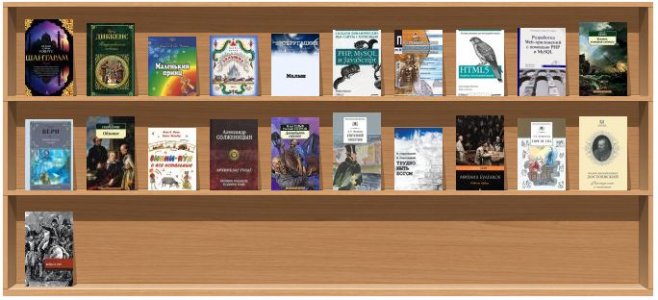 Библиотека редких книг и рукописей Рубинштейна
Библиотека редких книг и рукописей Рубинштейна
Директор Центра наук о данных и визуализации
Репозиторий DevOps Systems Analyst
Инспектор обращения
Директор по безопасности, начальник службы эксплуатации и распределения
Младший университетский библиотекарь технических служб
Библиотекарь по истории науки и техники, военной истории, британским и ирландским исследованиям, канадским исследованиям и всеобщей истории
Стажер по постоянному приобретению ресурсов
Помощник по управлению серийными номерами
Конструктор опыта обучения
Архивариус метаданных, систем и цифровых записей
Серия Описание Библиотекарь и координатор
Ведущий дизайнер и фотограф
Хранитель коллекций истории медицины
Старший техник по консервации
Начальник отдела архивной обработки
Рита ДиДжиаллонардо Холлоуэй Библиотекарь Университета и заместитель ректора по библиотечным вопросам
Руководитель группы оригинальной каталогизации
Конструктор опыта обучения
Архивариус по обработке визуальных материалов
Описание специальных форматов Библиотекарь
Стажер библиотеки
Обучение инновациям Финансовый аналитик
TRLN Разработчик приложений
Геопространственный аналитик
Ассистент библиотеки государственных служб
Куратор документального искусства и директор галереи Power Plant
Помощник директора; Начальник, Преподавание инноваций
Наши истории. Наши условия Архивариус проекта
Наши условия Архивариус проекта
Разработчик веб-приложений
Старший техник библиотечных выставок
Стажер архива прав человека
Вечерний справочный библиотекарь и супервайзер, Lilly Library / Библиотекарь по изучению инвалидности
Конструктор опыта обучения
Библиотекарь корееведения
Старший консультант по управлению исследовательскими данными
TRLN Администратор программы
Конструктор опыта обучения
Специалист по приему и приемке материалов на славянском языке
Справочный архивариус Центра Хартмана
Руководитель библиотек восточного кампуса и предметный библиотекарь по истории США
Архивариус технических служб, Sallie Bingham Center
Наша история. Наши условия. Координатор проекта
Наши условия. Координатор проекта
Библиотекарь по науке о данных
Руководитель службы доступа и доставки
Руководитель группы, отдел переплетного дела и обслуживания монографий
Аналитик технологий обучения
Начальник технических служб, Библиотека редких книг и рукописей Дэвида М. Рубинштейна
Руководитель отдела международных и региональных исследований и библиотекарь западноевропейского и средневекового Возрождения
Стратег по научным коммуникациям и содиректор Центра научных публикаций ScholarWorks
Заместитель директора по исследованиям, оценке и развитию
Монографии Описание Библиотекарь
Ведущий специалист по оцифровке
Стажер по обработке завесы
Помощник по управлению монографическими поступлениями
Координатор резервов
Библиотекарь африканских и афроамериканских исследований
Глава, Непрерывное приобретение ресурсов
Менеджер, IT
Описание ресурса Специалист
Помощник библиотеки старший
Помощник персонала
Инспектор по обслуживанию стеков
Помощник архивариуса университета
Ассоциированный библиотекарь университета по цифровым стратегиям и технологиям
Специалист по кадрам
Помощник по обслуживанию бизнеса
Директор Центра женской истории и культуры Салли Бингэм и куратор коллекций истории гендера и сексуальности
Руководитель службы цифровых исследований и публикаций и содиректор ScholarWorks: Центр научных публикаций
Директор по инновациям в обучении
Библиотекарь по морским наукам и координатор Мемориальной библиотеки Пирса в Морской лаборатории Дьюка
Аналитик визуализации данных
Ассоциированный сотрудник по приобретению и обработке монографии
Старший консультант
Главный каталогизатор
Младший библиотекарь университета и директор библиотеки Рубинштейна
Бизнес-аналитик ИТ
Руководитель, библиотечные системы и поддержка интеграции
Старший консультант
Ассистент исследовательской службы
Библиотекарь кино, видео и цифровых медиа, гендерных, сексуальных и феминистских исследований
Помощник персонала
Библиотекарь инженерных и компьютерных наук
Джозайя Чарльз Трент Стажер
Специалист по консервации
Библиотечный специалист
Руководитель основных служб
Библиотекарь по химии и статистике
Помощник по межбиблиотечным запросам
Координатор проекта НИОКР
Глава отдела каталогизации редких материалов
Помощник по межбиблиотечным запросам
старшийКонсультант
Исполнительный помощник библиотекаря Университета Риты ДиДжиаллонардо Холлоуэй и заместитель ректора по библиотечным вопросам
Консультант
Библиотекарь учебных служб и глобального здравоохранения
Заместитель директора программы – Online Duke
Начальник отдела метаданных и стратегии обнаружения
Помощник библиотеки
Руководитель службы программного обеспечения
Библиотечный сотрудник
Консультант по цифровым гуманитарным наукам
Специалист по заказам и поступлениям материалов на китайском языке
Серийное описание Библиотекарь
Специалист по заказам и поступлениям для западных языков
Ассистент стопки и фотокопирования
Начальник отдела описания ресурсов
Библиотекарь визуальных исследований и танцев, Lilly Library
Ассоциированный профессор классических исследований
Архивариус по правам человека
Координатор образовательных технологий партнерства Duke PepsiCo
старшийКонсультант
Помощник по обслуживанию помещений и распределению
Помощник по управлению фондами библиотеки, старший
Библиотекарь Северной Африки, Ближнего Востока и исламоведения
Координатор по присоединению
Помощник по приему периодических изданий
Помощник по кредитованию ILL
Lilly Library Collection Services, Communications & Social Media Coordinator
Библиотекари каталогов ресурсов японского языка
Стажер отдела обработки потребительских отчетов
Библиотекарь по философии и религиоведению
Специалист по ГИС и библиотекарь по экономике
Супервайзер службы поддержки Perkins
Менеджер, Центр обслуживания библиотек
Представитель отдела кадров библиотеки
Менеджер по продукции, платформа комплектов
Помощник по обучению инновациям
Разработчик репозитория MorphoSource
Стажер по гуманитарным наукам RIS
Специалист по коммуникациям
Конструктор опыта обучения
Сотрудник отдела исследований
Начальник отдела комплектования монографий
Режиссер Джон В. Центр истории продаж, рекламы и маркетинга Хартмана
Центр истории продаж, рекламы и маркетинга Хартмана
Помощник в библиотеке — Центр библиотечного обслуживания
Библиотекарь по вопросам образования и открытой стипендии
Стажер библиотеки
Директор по коммуникациям
Библиотекарь по управлению электронными ресурсами
Голова, Музыкальная библиотека
Аналитик администрирования рабочего стола
Специалист по бизнес-услугам
Библиотекарь Николаевской школы экологии
Младший библиотекарь университета по административным службам
Библиотекарь по исследовательским услугам и развитию коллекций, Центр Салли Бингем
Помощник по вопросам доступа и библиотечных услуг
Стажер Исследовательского центра Франклина Джона Хоупа
Заместитель директора по преподаванию и обучению Университета Дюка Куньшаня
Библиотекарь китаеведения
Библиотекарь славистики, евразийской и восточноевропейской филологии
Временно исполняющий обязанности начальника отдела оценки и пользовательского опыта
Домашняя страница— Библиотеки UCF Домашняя страница
— Библиотеки UCF Primo обеспечивает удобный поиск по каталогу, электронным книгам, видео, статьям и многому другому.
Для получения дополнительных параметров поиска нажмите кнопку «Расширенный поиск».
Найдите базу данных библиотек UCF.
Поиск в справочниках по библиотекам UCF.
Выполните поиск на веб-сайте библиотек UCF.
Библиотека 21 st Century была спроектирована и запланирована для поддержки не только резкого роста числа учащихся. Новые технологии обучения и открытий, совместные и индивидуальные исследования и исследования, коллекции в различных форматах с широтой и глубиной для поддержки новых и расширяющихся программ будут доступны для студентов и преподавателей в гостеприимной, увлекательной и вдохновляющей среде
Посмотреть проект
- Янв
- 20
- 2022
- Чт, 20 Янв 2022 16:00:00 -0500
- Янв
- 25
- 2022
- Вт, 25 Янв 2022 12:00:00 -0500
- Янв
- 27
- 2022
- Чт, 27 Янв 2022 12:00:00 -0500
- фев
- 03
- 2022
- чт, 03 фев 2022 16:00:00 -0500
- фев
- 04
- 2022
- Пт, 04 фев 2022 12:00:00 -0500
- фев
- 08
- 2022
- Вт, 08 фев 2022 12:00:00 -0500
Просмотреть все
Возвращение к основам в университетской библиотеке в центре города
Библиотека кампуса в центре города Размещено: 11 января 2022 г.
Начните новый год с чего-то нового! В библиотеке кампуса в центре города выставлены книги, которые помогут вам найти новый интерес или хобби.Вы хотели узнать больше о пресноводных рыбах, обитающих во Флориде? Или как насчет основ управления цепочками поставок? Мы позаботились о вас в библиотеке DTC. Есть […]
Библиотеки UCF представляют серию семинаров Spring 2022 Foundations of Data Management Library Workshop, которая начнется в феврале. Эти семинары являются частью серии семинаров по исследовательским вычислениям и данным, которые проводятся совместно библиотекой UCF, выпускниками UCF и исследовательскими информационными технологиями и вычислительным центром UCF Advanced Research Computing Center (ARCC).Библиотеки UCF будут хранить […]
Присоединяйтесь к Коллежу последипломного образования UCF и библиотекам UCF для участия в информационном мероприятии кампуса в центре города весной 2022 года, которое будет проходить виртуально в четверг, 6 января 2022 года, с 12:00 до 13:00.

 Вот что у нас должно получиться в итоге:
Вот что у нас должно получиться в итоге:


 де Бальзак, У. Блейк, Бодлер, Гейне, Гофман, В. Гюго, Ч. Диккенс, А. Доде, А. Дюма, Э. Золя, Ф. Купер, Дж. Лондон, П. Мериме, Ги де Мопассан, Эдгар По, А. Рембо, Р. Роллан, Ж. Санд, Ж. Сталь, Стендаль, М. Твен, У. Теккерей, О. Уайльд, А. Франс, Шатобриан, Шеллинг. К. Батюшков, Гоголь, Гончаров, Грибоедов, Ф. Достоевский, Жуковский, Лермонтов, Пушкин, Л. Н. Толстой, И. С. Тургенев, Ф. Тютчев, А. П. Чехов
де Бальзак, У. Блейк, Бодлер, Гейне, Гофман, В. Гюго, Ч. Диккенс, А. Доде, А. Дюма, Э. Золя, Ф. Купер, Дж. Лондон, П. Мериме, Ги де Мопассан, Эдгар По, А. Рембо, Р. Роллан, Ж. Санд, Ж. Сталь, Стендаль, М. Твен, У. Теккерей, О. Уайльд, А. Франс, Шатобриан, Шеллинг. К. Батюшков, Гоголь, Гончаров, Грибоедов, Ф. Достоевский, Жуковский, Лермонтов, Пушкин, Л. Н. Толстой, И. С. Тургенев, Ф. Тютчев, А. П. Чехов Хеллер, У. Эко, М. Этвуд, Хоукс, Ф. Дик, Х. Кортасар, Дж. Фаулз, Т. Пинчон, М. Данилевский, В Ерофеев, Э. Лимонов, В. Пелевин, Саша Соколов.
Хеллер, У. Эко, М. Этвуд, Хоукс, Ф. Дик, Х. Кортасар, Дж. Фаулз, Т. Пинчон, М. Данилевский, В Ерофеев, Э. Лимонов, В. Пелевин, Саша Соколов.





 Вы захотите изменить это поведение, иначе после входа в систему у вас всегда будет открытое, но непригодное для использования окно терминала.Откройте Terminal.app и выберите Preferences в меню Terminal . Затем нажмите на кнопку Settings и перейдите на вкладку Shell . Измените настройку для При выходе из оболочки: на Закрыть, если оболочка завершилась корректно . Закрыть настройки.
Вы захотите изменить это поведение, иначе после входа в систему у вас всегда будет открытое, но непригодное для использования окно терминала.Откройте Terminal.app и выберите Preferences в меню Terminal . Затем нажмите на кнопку Settings и перейдите на вкладку Shell . Измените настройку для При выходе из оболочки: на Закрыть, если оболочка завершилась корректно . Закрыть настройки.
